Discord(ディスコード)は、テキストチャット、ボイスチャット、ビデオ通話などを通じて、友人やコミュニティのメンバーと交流するための強力なプラットフォームです。
ゲーム仲間との情報交換、趣味のグループ活動、学習コミュニティの運営など、多岐にわたる目的で「サーバー」が作成され、利用されています。
しかし、時間の経過とともに、使わなくなったサーバーや、新しいコミュニティに移行したため不要になったサーバーが出てくることもあるでしょう。
この記事では、そのような状況でDiscordサーバーを安全かつ完全に削除する方法を、スマートフォン(iOS/Android)とPC(Windows/Mac)の両方のデバイス向けに、詳細かつ分かりやすく解説します。
サーバー削除は不可逆的な操作であるため、手順を一つずつ確認しながら進めることが非常に重要です。
このガイドを通じて、安心してサーバーの整理を行えるよう、具体的な操作方法を順を追って説明していきます。
この記事を読むことで分かること
- ディスコードサーバー削除の注意点
- PC版ディスコードサーバーの削除方法
- スマホ版ディスコードサーバーの削除方法
サーバー削除の前に必ず確認すべき重要事項
Discordサーバーの削除は、一度実行すると元に戻すことができません。
サーバー内の全てのコンテンツ、メンバー情報、設定などが永久に失われます。
そのため、削除ボタンを押す前に、以下の重要事項を十分に確認し、後悔のない判断を下すことが不可欠です。
- データのバックアップ
- 重要な情報や思い出が詰まっている場合は、スクリーンショットを撮ったり、テキストチャンネルの内容をコピー&ペーストするなどして、必要に応じてバックアップを取っておきましょう。Discordには、サーバー全体をエクスポートする機能は現状ありません。
- 他のメンバーへの告知
- サーバーのメンバーに、サーバーを削除する旨を事前に伝えておくことを推奨します。突然の削除は、メンバーを混乱させてしまう可能性があります。
- 管理者権限の確認
- サーバーを削除できるのは、原則としてサーバーのオーナー(作成者)のみです。もしあなたがオーナーでない場合は、オーナーに削除を依頼するか、オーナー権限を譲渡してもらう必要があります。
これらの点を確認し、問題がなければ、以下の手順に従ってサーバーの削除を進めましょう。
PC(Windows/Mac)でDiscordサーバーを削除する方法
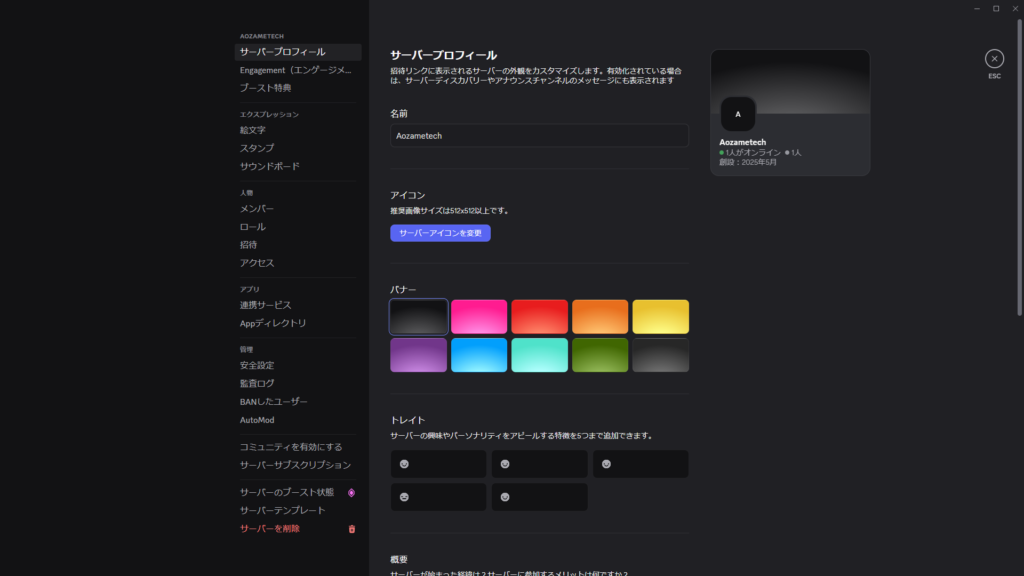
PC版のDiscordアプリまたはブラウザ版からサーバーを削除する手順を解説します。
- 手順1サーバーを選択する
DiscordアプリまたはブラウザでDiscordを開き、削除したいサーバーのアイコンを左側のサーバーリストから選択します。
- 手順2サーバー設定を開く
サーバーを選択した状態で、サーバー名が表示されている箇所の右隣にある下向きの矢印(∨)をクリックします。表示されたドロップダウンメニューの中から、「サーバー設定」をクリックします。
- 手順3「概要」を開く
サーバー設定画面が開いたら、左側のメニューから「概要」をクリックします。サーバー名やリージョンなどを設定する画面が表示されます。
- 手順4サーバーを削除する
概要画面を一番下までスクロールすると、「サーバーを削除」という赤いボタンが表示されます。これをクリックします。
- 手順5最終確認
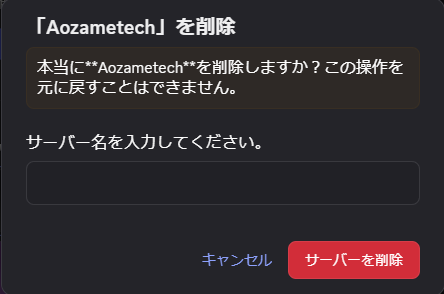
「本当にこのサーバーを削除しますか?」という確認画面が表示されます。内容をよく確認し、削除しても問題なければ、サーバー名を入力するよう求められる場合があります。指示に従ってサーバー名を入力し、「削除」ボタンをクリックします。
スマートフォン(iOS/Android)でDiscordサーバーを削除する方法
- 手順1サーバーメニューを開く
まず、Discordアプリを開き、削除したいサーバーのアイコンをタップします。サーバーの画面が表示されたら、画面右上の三点リーダー(…)をタップします。
- 手順2「設定」を開く
三点リーダーをタップすると、サーバーに関するメニューが表示されます。その中から「設定」または「サーバー設定」といった項目を探してタップします。
- 手順3「概要」を開く
サーバー設定画面が開いたら、「概要」という項目をタップします。サーバー名やアイコンなどを設定する画面が表示されます。
- 手順4サーバーを削除する
概要画面を一番下までスクロールすると、「サーバーを削除」という赤いボタンが表示されます。これをタップします。
- 手順5最終確認
「本当にこのサーバーを削除しますか?」という確認画面が表示されます。内容をよく確認し、削除しても問題なければ、サーバー名を入力するよう求められる場合があります。指示に従ってサーバー名を入力し、「削除」ボタンをタップします。
サーバー削除ができない場合の原因と対処法
上記の手順を踏んでもサーバーを削除できない場合があります。主な原因と対処法を解説します。
オーナーではない
サーバーを削除できるのは、原則としてサーバーのオーナーのみです。
自分がオーナーであるかを確認してください。もしオーナーでない場合は、オーナーに削除を依頼するか、オーナー権限を譲渡してもらう必要があります。
オーナー権限の譲渡方法は、サーバー設定の「メンバー」から該当のメンバーを選択し、「…」メニューから「オーナーを譲渡」を選択します。
Discordの不具合
まれにDiscordのサーバー側の不具合で、正常に削除処理が行われないことがあります。
しばらく時間をおいてから再度試してみるか、Discordの公式Twitterなどで障害情報がないか確認してみましょう。
Botの影響
サーバーに導入しているBotの設定によっては、削除処理を妨げている可能性があります。一時的にBotを削除または無効化してから、再度削除を試してみてください。
サーバー削除後の注意点と影響
Discordサーバーを削除した後に発生する影響や、知っておくべき注意点について解説します。
サーバーの完全な消滅と復元不可
最も重要な点は、一度削除されたサーバーは、いかなる理由があっても復元できないということです。
これは、サーバー内の全てのチャンネル、メッセージ履歴、ファイル、ロール、権限設定など、サーバーに関連する全てのデータが永久に失われることを意味します。
削除ボタンを押す前に、この不可逆性を十分に理解し、本当に削除しても問題ないか最終確認を行うことが極めて重要です。
招待リンクの即時無効化
サーバーを削除すると、そのサーバーに対して発行されていた全ての招待リンクが即座に無効になります。
たとえ有効期限が残っていた招待リンクであっても、削除されたサーバーへのアクセスは不可能になります。
これにより、削除後に意図せず新しいメンバーが参加してしまうような事態は発生しません。
メンバーリストからの自動削除
サーバーが削除されると、そのサーバーに参加していた全てのメンバーのサーバーリストから、該当のサーバーが自動的に削除されます。
メンバーは、サーバーが削除されたことをDiscordのインターフェース上で直接通知されるわけではありませんが、サーバーリストから消えることでその事実を知ることになります。
サーバーブーストの解除
もしサーバーがブーストされていた場合、サーバー削除と同時に全てのブーストが解除されます。
ブーストに使用されていたNitroサブスクリプションは、自動的に他のサーバーに適用されるわけではありません。
ブーストを付与していたユーザーは、Nitroの特典として付与されているブーストを、別のサーバーに割り当て直す必要があります。
サーバーに関連するBotやWebhookの機能停止
サーバーに導入されていたBotやWebhookは、サーバーの削除に伴い、そのサーバー内での機能が停止します。
Botの開発者やWebhookの管理者は、不要になった設定を削除する必要があります。
まとめ
この記事では、DiscordサーバーをスマートフォンとPCの両方から、安全かつ確実に削除する方法を詳細に解説しました。
サーバーの削除は非常にシンプルな操作に見えますが、その影響は大きく、一度実行すると元に戻すことができません。
そのため、削除を実行する前には、データのバックアップ、メンバーへの事前告知、そしてオーナー権限の確認といった重要なステップを必ず踏むようにしてください。
もしサーバー削除の途中で問題が発生した場合でも、この記事で紹介したトラブルシューティングのヒントを参考に、原因を特定し対処できる可能性があります。
Discordをより快適に、そして効率的に利用するためには、不要になったサーバーを適切に管理し、整理することが大切です。
このガイドが、あなたのDiscordライフをより良いものにする一助となれば幸いです。



パソコン、ゲームが好きな自由人です。「aozametech」では、今日から使えるパソコン、ゲームの裏技や技術などを更新していきたいと思います。